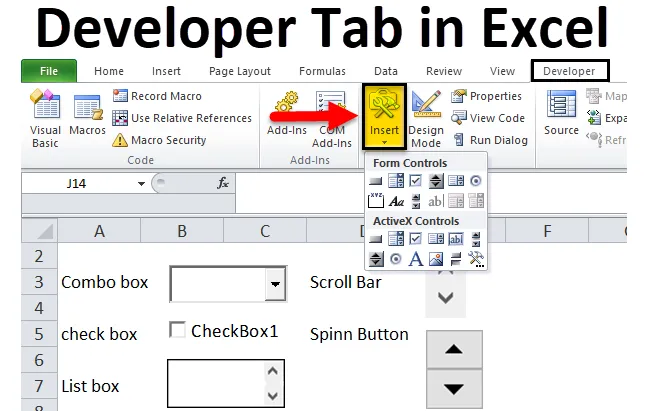
Картица Екцел Девелопер (Садржај)
- Картица за програмере у Екцелу
- Како у картицу Екцел додати картицу за програмере?
- Секције за програмере и његове употребе
Картица за програмере у Екцелу
Картица за програмере у екцелу једна је од најзначајнијих и веома корисних и коришћених опција у екцелу. Постоји више апликација са картицом Девелопер ин екцел.
- Помоћу Висуал басиц уређивача на картици за програмере можете да креирате, снимате и уређујете макрое који могу аутоматизовати ваше понављајуће или ручне задатке у Оффице апликацијама.
- Покретање макронаредби које су претходно снимљене.
- Релативна употреба референце за снимање макронаредби (Примјена те референце на други распон ћелија или радни лист или радну књижицу за покретање макронаредбе)
- Употреба КСМЛ наредби (За увоз и извоз података Ектенсибле Маркуп Лангуаге (КСМЛ)) који се креирају из других база података и апликација, а омогућава вам и размену података између различитих апликација.
- Примјена опција за контролу обрасца и АцтивеКс у програму Мицрософт екцел, нпр. Дугмад, трака за померање и потврдни оквири.
Како у картицу Екцел додати картицу за програмере?
Картица за програмере у програму Екцел помаже вам да креирате макро, увоз и извоз КСМЛ датотека или да убаците образац или активне контроле.
У некој верзији она подразумевано не приказује картицу Девелопер ин екцел, тако да ћете је морати додати
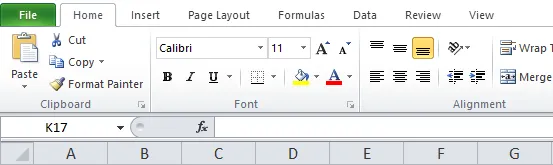
Картица програмера у екцелу неће бити видљива ако је не активирате из менија са опцијама. Да бисте активирали картицу Девелопер у Екцелу, следите доле наведене кораке.
1. корак: Прво кликните на дугме Датотека у горњем левом углу екрана, а затим кликните на дугме „Опције“ у доњем левом углу екрана.
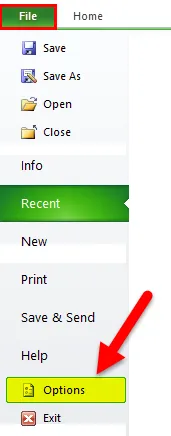
Или
Кликните десним тастером миша било где на Екцел траци, а затим кликните Прилагоди врпцу
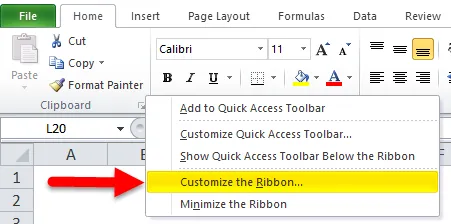
Корак 2: Појављује се прозор „Опције Екцел“, кликните на дугме „Прилагоди врпцу“ које се налази на листи опција на левој страни прозора Екцел могућности.
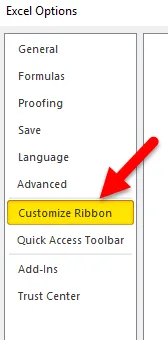
Корак 3: Сада можете да нађете опцију „Девелопер“ у „Маин Табс“ и можете да означите или потврдите потврдни оквир поред ње. Када то учините, кликните на дугме „ОК“ у доњем десном углу прозора Екцел Оптионс.
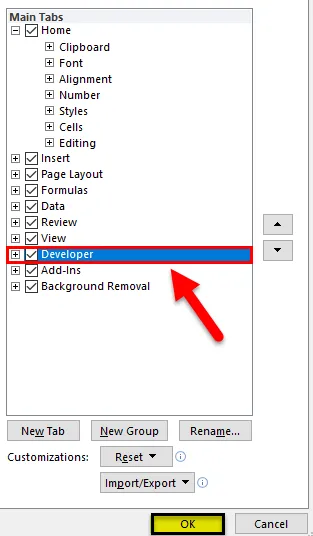
Корак 4: Сада можете да видите картицу Девелопер је додата у Екцеловој траци,
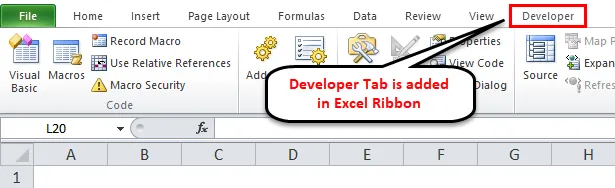
Секције за програмере и његове употребе
Картица за програмере у екцелу састоји се од четири одељка (Испод поменутих црних поља означених)

Погледајмо различите одељке на картици за програмере у екцелу.
- Код
Екцел подржава основно програмирање за креирање моћних скрипти и радњи у програму Екцел са опцијама Висуал Басиц и Екцел Мацро где можете да креирате, снимате и уређујете макрое који могу аутоматизовати ваше понављајуће или ручне задатке у Оффице апликацијама
- Додаци
Додаци у екцелу се додају да би добили додатне или додатне функције, функционалности и наредбе у вашим радним књигама.
Подразумевано, додаци нису одмах доступни у Екцелу, када је потребно, прво га морате инсталирати и активирати да бисте га користили.
Неколицина од њих је уграђена, а доступна је у екцелу, а то је Солвер и Аналисис Тоолпак који се могу додати или уклонити преко додатака у екцел опцијама.
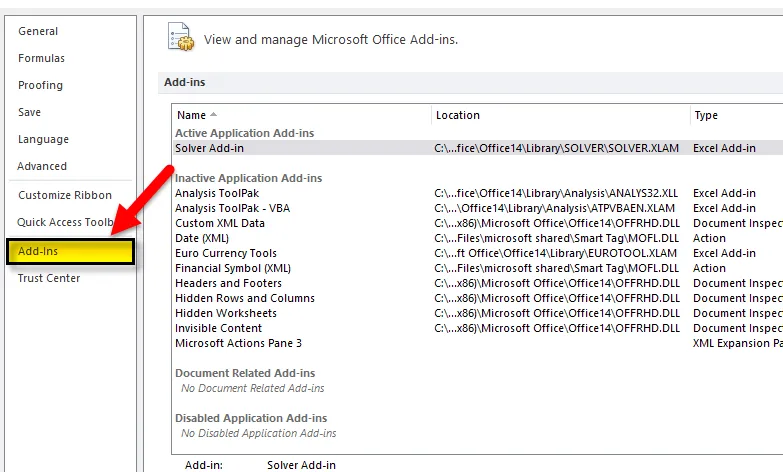
Постоје разне врсте додатака, тј. Додаци Висуал Басиц фор Апплицатионс (ВБА) Цомпонент Објецт Модел (ЦОМ) и додаци ДЛЛ
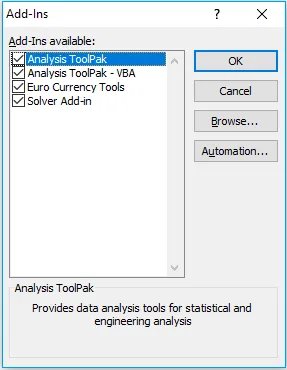
Додаци за Висуал Басиц за апликације (ВБА) Компонентни модел објекта (ЦОМ) обично развијају или дизајнирају програмери и добављачи решења.
- Контроле: Контроле форме и АцтивеКс контроле.
У Екцел прорачунској таблици постоје две различите врсте контрола које су углавном сличне, али изглед варира између њих, тј. Контроле форме и АцтивеКс контроле.
Обоје се користе на обрасцима радног листа.
Опције контрола облика једноставне су и једноставне за употребу у самом екцелу за креирање, док је АцтивеКс контрола незнатно напредна, омогућава флексибилнији дизајн који се најчешће користи у Екцелу ВБА, где се појављује или приказује као предмети које можете користити у вашем код.
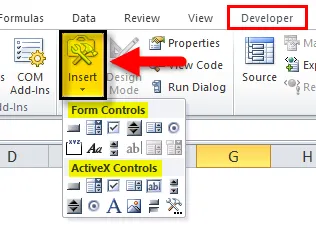
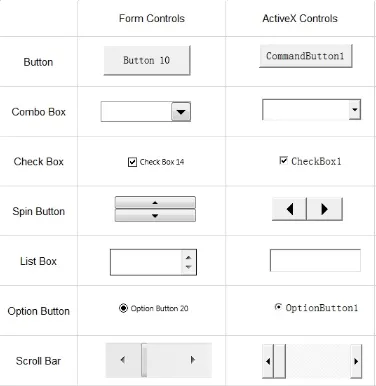
У екцелу се налази 11 врста контрола на картици за програмере.
- Поље за потврду:
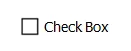
Назива се и квачица или квачица или оквир за одабир, где контролише приказ квачице када је изабрана. то је мали квадратни облик где можете одабрати или поништити одабрану задану опцију
нпр. Тачно / Лажно или Да / Не у анкетама.
- Командно дугме:
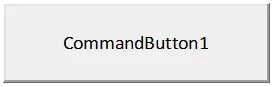
Командни тастери или тастери се користе за извршавање или покретање макроа, он извршава задатак када кликнете на њега.
- Цомбо Бок :

Интерактивни алат за побољшану интеракцију корисника. То је падајућа листа са које можете одабрати или додати ставке по вашем избору на листу. Ставку по вашем избору можете одабрати или уписивањем текста у комбинирани оквир или одабиром ње са листе.
- Контрола слике:
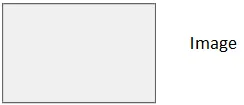
Уграђује слику или слику попут ЈПГ, ЈПЕГ, битмапе, ГИФ датотека и ПНГ формата.
- Етикета:
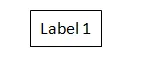
Користи се за приказивање информација или описног текста или упутстава. То може бити или наслов или наслов.
- Листа кутија:
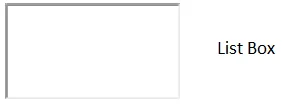
Користи се за приказивање листе ставки листи са које можете одабрати једну или више. Подразумевано су верзије или опције приказане вертикално.
- Опција дугме:

Користи се за одабир само једне опције из више опција у групи. визуелно можете да укажете на то да ли је изабрана опција „Типка опције“ или не. Повезана је са ћелијом радног листа, када одаберете дугме са опцијама, вредност ће бити „ТРУЕ“ или ако је поништите, вредност ће бити „ФАЛСЕ“.
Трака за померање:
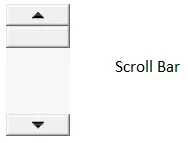
Помаже вам да се лако крећете по великом списку ставки померајући се вертикално или хоризонтално. Стрелице за померање у траци за померање могу бити или горе / доле или у страну.
- Окретање дугмета:
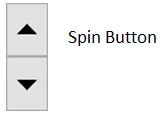
Користи се за смањење или повећање броја или вредности ћелије. Окретање дугмета је корисно за приказивање максималне и минималне вредности постављеног распона.
- Поље за текст:

Користи се за стављање текста у њих. Може бити или за читање или у закључаном формату. У текстни оквир се може унијети више линија.
- Искључи дугме:
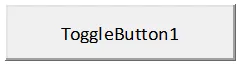
Најчешће се користи за скривање или скривање низа реда или ступаца, а користи се и за скривање или скривање графикона.
- Употреба КСМЛ наредби.
Увоз и извоз података КСМЛ (Ектенсибле Маркуп Лангуаге) података који се креирају из других база података и апликација, а омогућава вам и размену података између различитих апликација.
Ствари које треба запамтити
Поред горе поменуте употребе, картица за програмере у екцелу такође помаже за следеће:
- Креирање или развој апликација које се могу користити у програмима Мицрософт Оффице-а.
- Радите с Схапе Схеет-ом у програмирању дијаграма и векторске графике (Мицрософт Висио)
- Креирајте нове облике и шаблоне у Мицрософт Висио-у.
- Картица Девелопер ин екцел такође вам омогућава брз приступ неким напреднијим доступним функцијама и функцијама.
Препоручени чланци
Ово је водич за картицу Девелопер ин екцел. Овде смо расправљали о томе како додати картицу за програмере у Екцел врпцу, заједно са одељцима картице за програмере и његове различите намене. Можете погледати и остале повезане чланке:
- Како умотати текст у Екцел?
- Претварање редака у ступце
- Како спојити таблице у Екцелу?
- Функција квадратног коријена у Екцелу